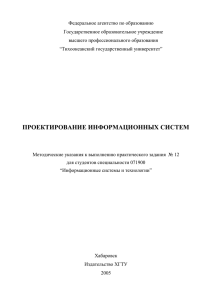Калькулятор полей 7
advertisement
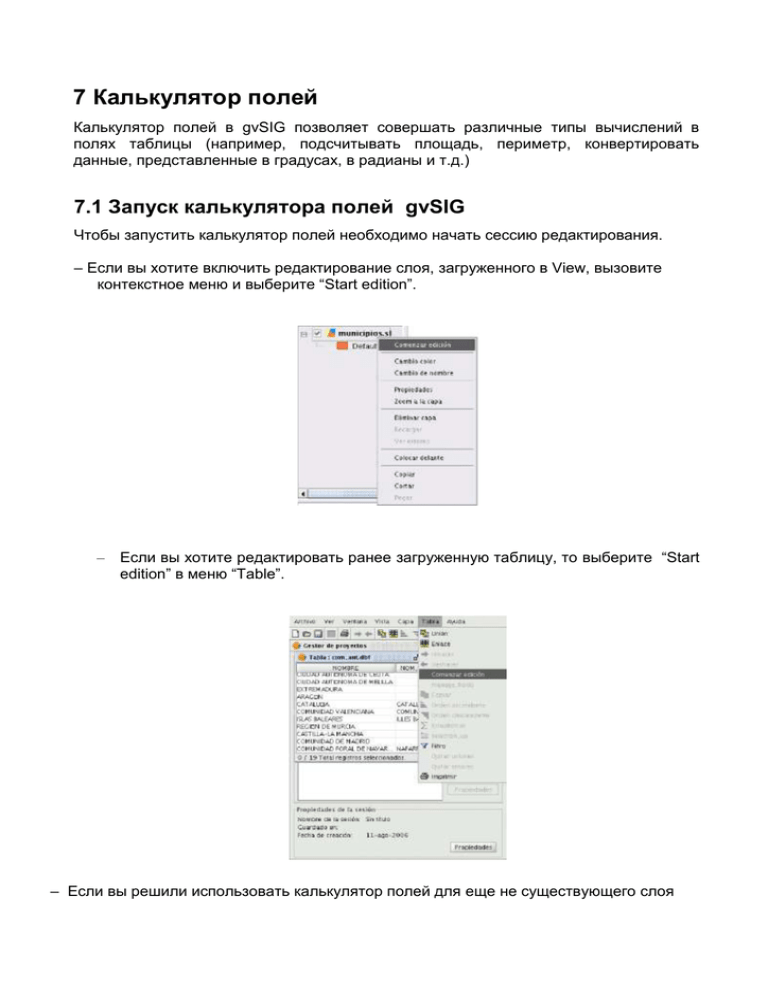
7 Калькулятор полей Калькулятор полей в gvSIG позволяет совершать различные типы вычислений в полях таблицы (например, подсчитывать площадь, периметр, конвертировать данные, представленные в градусах, в радианы и т.д.) 7.1 Запуск калькулятора полей gvSIG Чтобы запустить калькулятор полей необходимо начать сессию редактирования. – Если вы хотите включить редактирование слоя, загруженного в View, вызовите контекстное меню и выберите “Start edition”. – Если вы хотите редактировать ранее загруженную таблицу, то выберите “Start edition” в меню “Table”. – Если вы решили использовать калькулятор полей для еще не существующего слоя (например, New.shp), то чтобы использовать этот инструмент - выберите пункт “New layer” («Новый слой») в меню “View”, после этого слой автоматически перейдет в режим редактирования при добавлении его в окно вида. Начав сессию редактирования, вызовите таблицу атрибутов, над которой будут производиться операции, и выберите одно из полей (щелкнув на его заголовке). После этого в панели инструментов будет активирована кнопка: Она даст возможность запускать калькулятор полей. Примечание: Во время первого открытия калькулятора полей в новой сессии gbSIG появится окно предупреждения, которое сообщит о том, что калькулятор “Loading operators” («Загружает операторы»). Когда этот процесс прекратится, появится окно, которое даст возможность производить операции над различными полями. 7.2 Описание калькулятора полей Калькулятор полей состоит из трех различных секций. 7.2.1 Информация Секция Information предоставляет информацию о типе поля и командах, которые выбраны во вкладке «General». “Operator" = показывает выбранные команды и выражения, которые могут быть исполнены. Пример: “log” – команда, которую мы хотим использовать. Она позволяет подсчитывать логарифм в полях с числовым типом данных. “log (Parameter)” - оператор показывает что, для получения логарифма для поля, содержащего данные о площади, слово “Parameter” должно быть заменено названием поля, логарифм записей которого мы хотим получить. То есть результирующим выражением будет: log([AREA]) “Parameter”= Возможны три различных типа полей, которые должны быть введены в секцию выражений в порядке осуществления подсчетов. Числовой тип данных: допускаются данные типа String , Double либо Integer. Символьные данные: String. Данные типа дата: Date. Примечание: Если некоторое поле таблицы выбрано в секции “Field” окна калькулятора полей, окно информации покажет вам, какой из типов данных сейчас используется. Примечание: Для того чтобы ввести нужные параметры в текстовое поле “Expression”, можно использовать двойной щелчок на имени поля из списка полей во вкладке General или типа в названии поля. В случае если вводимая информация представлена в виде символьного выражения (String), его следует вводить в кавычках. “Return”= Показывает какой из типов данных был получен в результате подсчетов. Numerical Value = Результат должен быть типа String , Double либо Integer. Примечание: Если было выбрано поле типа String, то следует помнить, что этот тип использует символьные значения. Если вы просуммируете два символьных поля, то итоговым результатом будет новое символьное поле, а не результат операции сложения (например, 2+2=22, а не 4) Boolean Value = Логическое выражение возвращает результат в виде true или false. Если результатом вопроса было числовое поле, то, следовательно, «1/0», будет зависеть от того, какой из ответов был true или false. Давайте рассмотрим пример: Вы хотите узнать, является ли запись одного поля такого же типа, как похожая запись в другом поле. Команда, которая позволяет узнать это - символ «=». Если мы напечатаем следующее предложение: [integer] == [double] (double и integer – названия двух полей, каждое из которых содержит числовой тип данных), результат зависимости от типа результирующего поля (Boolean или String) можно увидеть на рисунке ниже: Date Value: Результат должен быть в поле типа Date. Примечание: При создании нового слоя, (View menu/ New layer), появится мастер настройки, в котором поможет вы можете указать “Type of field”, над которым будут производиться действия. Если вы работаете с каким-либо слоем и хотите узнать тип одного из его полей, просто запустите сессию редактирования слоя, перейдите в меню “Table” и выберите “Manage fields”. “Field manager” позволяет создавать поля в таблицах, переименовывать либо удалять, а также указывает тип поля. 7.2.2 Закладки General / Advanced: General: содержит следующую информацию: o Fields: текстовый блок, который показывает какие из полей таблицы обрабатываются. o Type: доступ к командам переключателей активирован. в зависимости от того, какой из o Commands: все операторы, необходимые для вычислений. Advanced: Загрузка выражений, сохраненных в файле. После выбора файла, нажмите на кнопку “Evaluate”, чтобы проверить является ли выражение верным. Примечание: Выражения должны быть написаны на языке программирования Python. 7.2.3 Секция “Expression” Имя поля – результат вычислений выражений, которые были введены пользователем в текстовое поле, находящееся за текстом “Column”. Примечание: Выражения выполняются для выделеных записей таблицы. Если ни одна запись не выделена, вычисления проводятся над всеми записями таблицы.